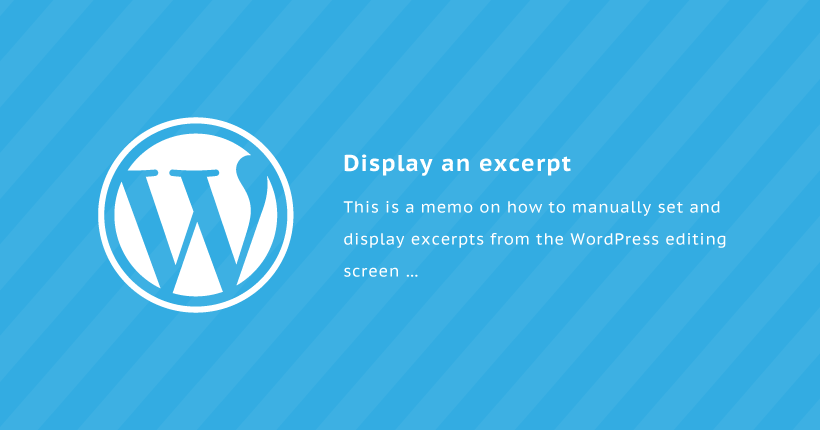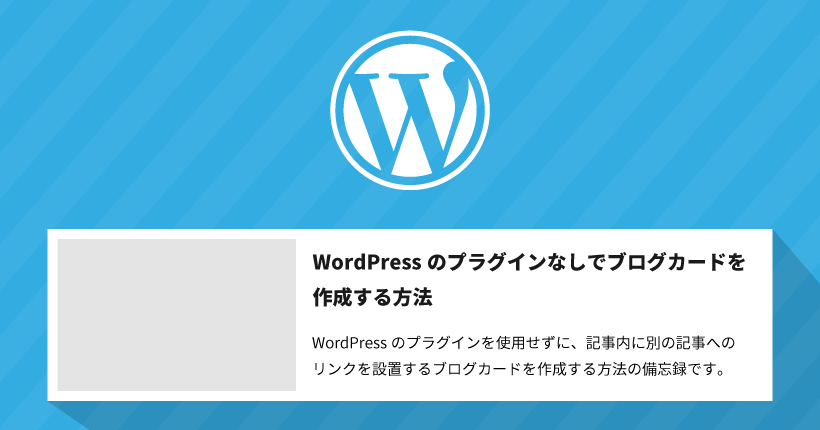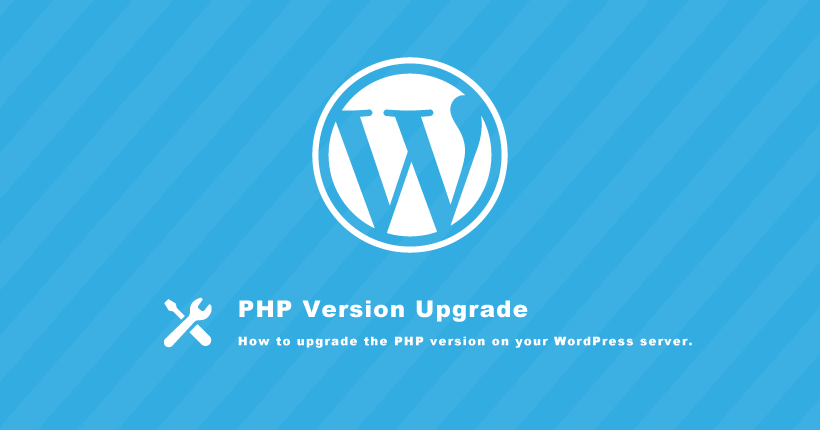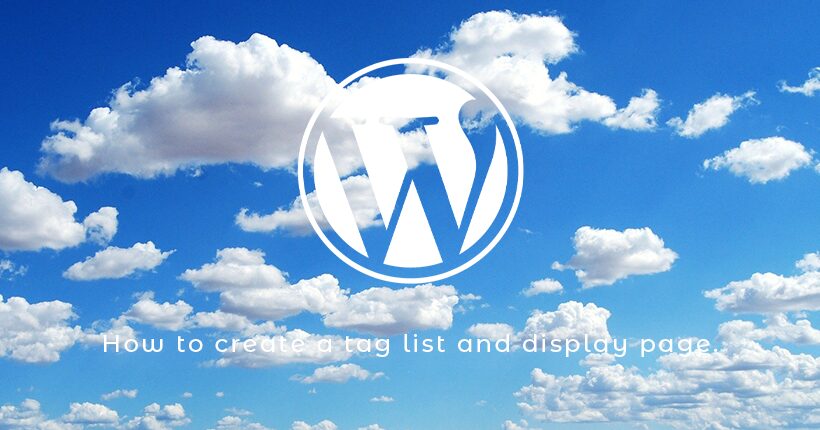WordPressで投稿記事の冒頭を抜粋で表示する方法
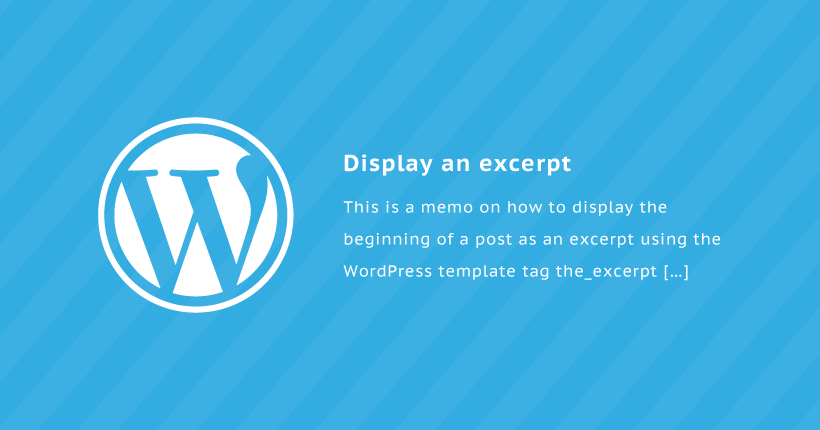
WordPressのテンプレートタグthe_excerptを使用して、投稿記事の冒頭を抜粋として表示する方法の備忘録です。
the_excerptを利用することで、トップページの投稿一覧などに記事の先頭を抜粋文として表示できます。
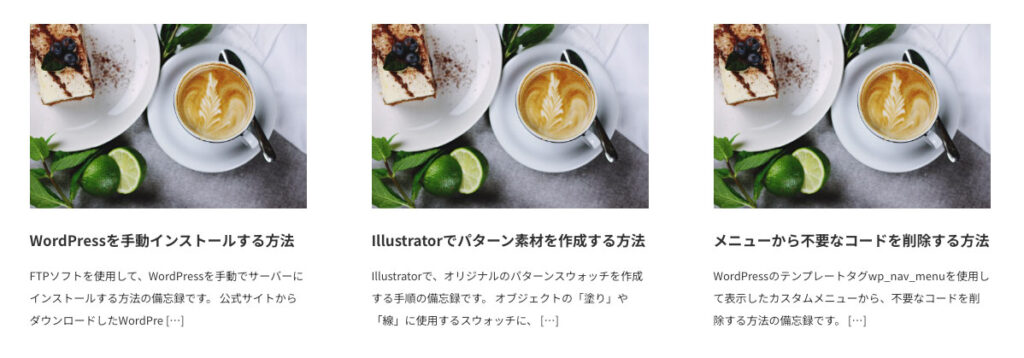
サンプルでは、サムネイルと記事のタイトルの下に抜粋を表示しています。
抜粋を表示する
テンプレートファイルに抜粋を表示するためのコードを追記します。
<?php the_excerpt(); ?>投稿記事一覧のループの中など、コードを設定した箇所にthe_excerpt()を記入することで<p>タグに囲まれた抜粋文を表示できます。
以下は、トップページの投稿記事一覧に抜粋を追加したコードのサンプルです。
<?php
$args = array(
'post_type' => 'post',
'posts_per_page'=> 3,
'paged' => 1
);
$query = new WP_Query($args);
?>
<?php if ($query->have_posts()) : while ($query->have_posts()) : $query->the_post(); ?>
<div class="article-item">
<div class="title"><?php the_title(); ?></div>
<?php the_excerpt(); ?>
</div>
<?php endwhile; endif; wp_reset_postdata(); ?>投稿記事を一覧で表示するループ内にthe_excerpt()を設定しています。
抜粋する文字数を変更する
抜粋として表示されるテキストの最大文字数は、デフォルトで110文字です。
抜粋文の長さを変更したい場合は、「functions.php」に以下のコードを記述します。
add_filter( 'excerpt_length', function( $length ){
return 50; //抜粋の文字数を50文字に設定
}, 999 );フィルターフックで抜粋の文字数を変更しています。return部分に表示する抜粋の文字数を設定します。
日本語のサイトで抜粋の文字数を変更する場合には、マルチバイト文字に対応させるためにWordPressプラグイン「WP Multibyte Patch」のインストールが必要です。
抜粋の末尾を変更する
抜粋のテキストが指定の文字数を超えた場合、抜粋文の末尾に[…]という文字列が表示されます。
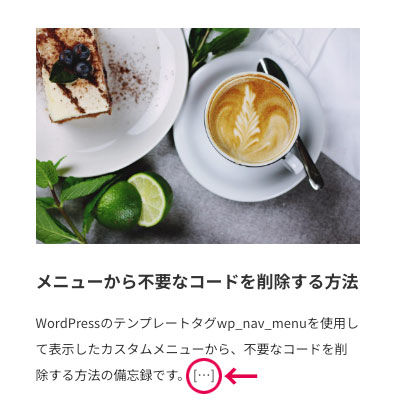
この文字列を変更したい場合は、「functions.php」に以下のコードを記述します。
add_filter( 'excerpt_more', function( $more ){
return '…';
}, 999 );文字数と同様に、フィルターフックで最後の文字列を変更しています。return部分に表示する文字を設定します。
サンプルでは「…」で文字列を「…」に変更しています。
末尾にリンクを追加する
抜粋の末尾にその投稿記事へのリンクを追加したい場合は、「functions.php」に以下のコードを追記します。
add_filter( 'excerpt_more', function( $more ){
return '… <a href="' . esc_url( get_permalink() ) . '">' . 'MORE' . '</a>';
}, 999 );末尾の文字列を「…」とリンクに変更しています。「MORE」部分にリンクのテキストを設定します。
抜粋を文字列として取得する
抜粋をthe_excerpt()を使用して出力すると自動で<p>タグなどが設定されます。
ただの文字列として抜粋を取得したい場合は、get_the_excerpt()を使用します。
the_excerpt()と同様に、投稿記事一覧のループの中に記述します。
<div><?php echo get_the_excerpt(); ?></div>get_the_excerpt()で取得した文字列をechoで出力しています。この方法であれば、任意のタグの中に抜粋を表示することも可能です。
抜粋文の変更
抜粋文を任意のテキストに変更したい場合は、投稿ページの編集画面「投稿」オプションにある「抜粋を追加」から設定します。
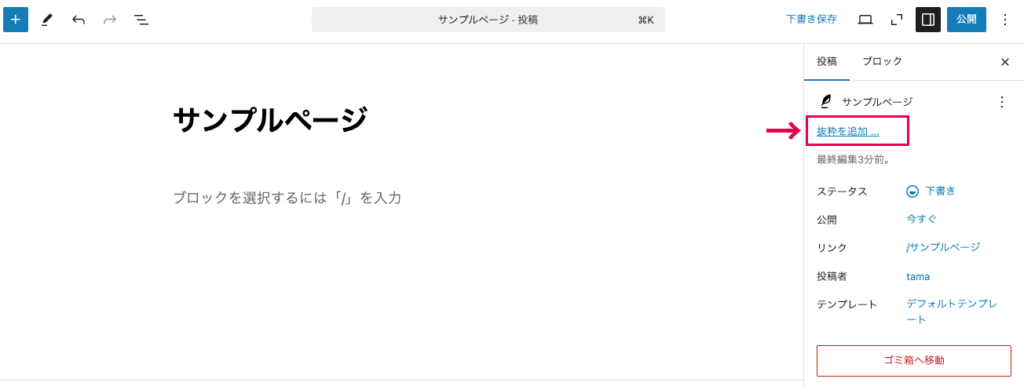
「抜粋」の詳しい使い方はこちらの記事でまとめています。